Hiện nay, việc sở hữu một chiếc iPhone dòng 15 đã trở nên thuận lợi với nhiều tùy chọn giá cả khác nhau. Các điểm bán lẻ xuất hiện rộng rãi từ khắp mọi nơi, bao gồm cả cửa hàng chính hãng và cửa hàng xách tay. Để đảm bảo an tâm khi mua sản phẩm, hãy cùng xem qua các Cách Test iPhone 15 (Plus, Pro, Pro Max) Cũ Chính Hãng được mô tả dưới đây.
Cách kiểm tra iPhone 15 chính hãng chuẩn xác
Để đảm bảo an toàn và chất lượng của sản phẩm khi mua, hãy tham khảo các phương pháp kiểm tra tính chính hãng của iPhone 15 một cách nhanh chóng trong bài viết dưới đây.
Cách 1: Kiểm tra kỹ ngoại hình
Để xác minh tính chính hãng của iPhone 15 trước khi mua, quan sát kỹ thiết kế ngoại hình của máy là quan trọng. Đối với các điện thoại đã qua sử dụng, điều này trở thành yếu tố quan trọng cần kiểm tra kỹ.

Xem thêm giá thay Camera trước và sau các dòng iPhone tại đây
Đầu tiên, đảm bảo rằng các thành phần chính như mặt trước, mặt sau, khung viền và màu sắc vẫn giữ được độ bóng sáng và không có dấu hiệu trầy xước. Sau đó, kiểm tra độ nhạy và sự mượt mà trên màn hình cảm ứng cùng với khả năng nhận diện của Face ID.
Cách 2: Check IMEI iPhone 15
Cách nhanh chóng để kiểm tra tính chính hãng của iPhone 15 thường được người dùng ưa chuộng là kiểm tra IMEI trên máy. Dưới đây là các bước đơn giản:
Bước 1: Mở ứng dụng Cài đặt trên máy, chọn Cài đặt chung và tiếp theo chọn Giới thiệu. Tìm Kiểu máy và bạn sẽ thấy một dãy thông tin có dạng MxxxYY/A.
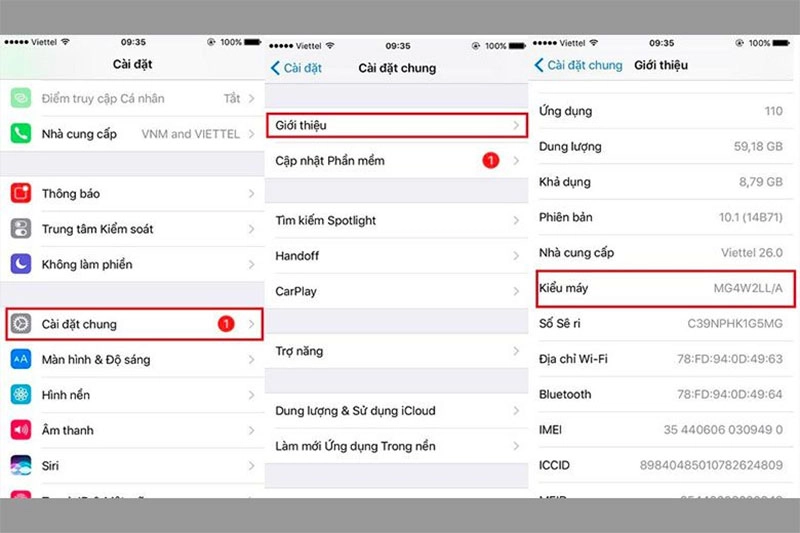
Bước 2: Sử dụng ký tự YY trong dãy thông tin để xác định xuất xứ của máy. Dưới đây là một số ký tự và thị trường tương ứng:
- VN: Việt Nam
- TA: Đài Loan
- EU: Các nước châu Âu
- ZP: Hongkong
- ZA: Singapore
- TH: Thái Lan
- HK: Hàn Quốc
- TU: Thổ Nhĩ Kỳ
- XA: Úc
- LL: Hoa Kỳ
- B: Anh
- F: Pháp
- T: Italia
- C: Canada
Bước 3: Để phân biệt loại hàng iPhone, quan sát ký tự đầu tiên trong mục Kiểu máy (dạng MxxxYY/A). Dựa vào các ký tự sau, bạn có thể hiểu như sau:
- M: Hàng thương mại mới, cũng là hàng chính hãng.
- N: Hàng Apple đổi trả và bảo hành.
- F: Hàng CPO (hàng Apple tân trang lại).
- Số 3: Hàng trưng bày tại các Apple Store.
Cách 3: Xem số IMEI của máy và dãy số IMEI in trên khe SIM
Cách kiểm tra tính chính hãng của iPhone 15 thông qua mã IMEI là một phương pháp đơn giản và hiệu quả. Bạn có thể xác minh tính hợp lệ của sản phẩm và thời gian bảo hành theo các bước sau:
Bước 1: Nhấn *#06# và gọi (hoặc truy cập Cài đặt và chọn Thông tin để kiểm tra mã IMEI).
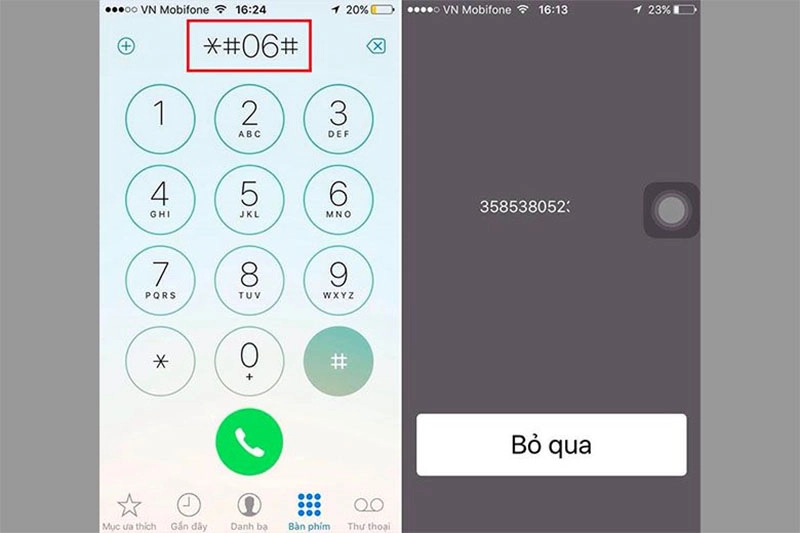
Bước 2: Mở trình duyệt Safari và truy cập [https://checkcoverage.apple.com/] để kiểm tra thời hạn bảo hành của thiết bị.
Bước 3: Nhập mã IMEI bạn đã tìm thấy ở bước 1 vào trang web và điền Captcha để xác nhận, sau đó nhấn Continue.
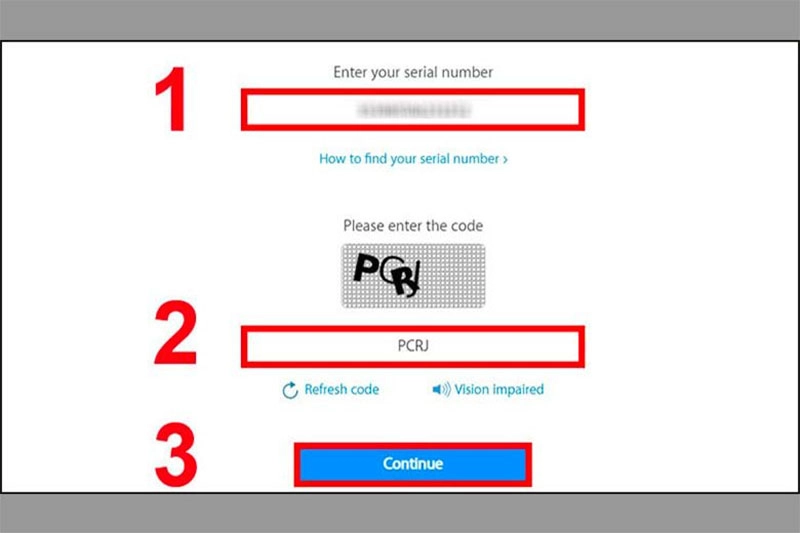
Bước 4: Kiểm tra mục Repairs and Service Coverage trên trang web để xem kết quả. Nếu iPhone của bạn là hàng chính hãng, bạn sẽ thấy thông tin Active hoặc Expired.
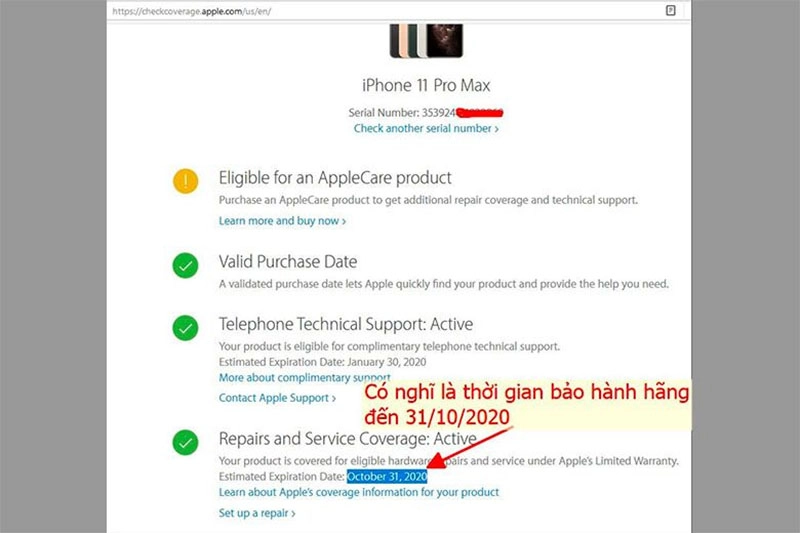
Với những bước đơn giản này, bạn có thể tự tin kiểm tra tính chính hãng của iPhone 15 trước khi quyết định mua.
Hướng dẫn cách test kiểm tra iPhone 15 (Plus, Pro, Pro Max) cũ chính hãng
Xem xét ngoại hình
Để kiểm tra tính chính hãng của iPhone, quan sát kỹ ngoại hình của máy là một phương pháp quan trọng mà bạn nên áp dụng trước khi mua. Đây là bước đầu tiên quan trọng cần thực hiện, đặc biệt là khi bạn đang xem xét việc mua máy đã qua sử dụng. Trước tiên, cầm chiếc điện thoại trong tay và chú ý đến các phần như mặt sau, mặt trước, khung viền và màu sắc của thiết bị. Kiểm tra xem có tồn tại bất kỳ vết trầy xước, móp nứt hoặc hỏng hóc nào không.

Ngoài ra, hãy kiểm tra khả năng nhạy cảm của phím Home và đảm bảo rằng màn hình cảm ứng phản ứng mượt mà. Điều này đồng nghĩa với việc máy đang hoạt động tốt và không gặp vấn đề về phần cứng. Bằng cách kiểm tra kỹ về ngoại hình và các tính năng của máy, bạn có thể an tâm hơn rằng bạn đang mua một chiếc iPhone chính hãng và có chất lượng đáng tin cậy.
Kiểm tra tính năng màn hình iPhone 15
Để kiểm tra màn hình của iPhone, bạn có thể thử đặt hình nền màu đen để kiểm tra xem có hiện tượng hở sáng nào không. Tiếp theo, bạn có thể thay đổi hình nền thành màu trắng để kiểm tra xem có xuất hiện vết ố hay hiện tượng "âm ảnh" không.

Một phương pháp khác để kiểm tra xem màn hình của iPhone có bị thay đổi hay không là sử dụng một miếng băng dính trắng để dán lên màn hình. Nếu bạn có thể dễ dàng gỡ miếng băng dính ra mà không gặp khó khăn, thì màn hình được coi là chuẩn. Tuy nhiên, nếu bạn gặp khó khăn khi gỡ băng dính ra khỏi màn hình, có thể màn hình đã trải qua quá trình thay thế. Việc sử dụng các phương pháp trên sẽ giúp bạn kiểm tra màn hình của iPhone một cách đơn giản và đảm bảo rằng nó không bị lỗi hay đã được thay thế.
Test Camera trước và sau
Chức năng chụp ảnh và quay phim là một trong những tính năng quan trọng mà người dùng thường xuyên sử dụng trên điện thoại, và kiểm tra chúng là bước quan trọng khi mua một chiếc iPhone 15 series cũ. Dưới đây là một số bước bạn có thể thực hiện để kiểm tra khả năng chụp ảnh và quay phim trên cả camera sau và camera trước:
+ Kiểm tra Camera Sau:
- Mở ứng dụng Camera và chụp một số ảnh ở các điều kiện ánh sáng khác nhau.
- Kiểm tra chất lượng ảnh, màu sắc, độ tương phản và độ sắc nét.
- Quay một đoạn video để kiểm tra chất lượng video và âm thanh.

+ Kiểm tra Camera Trước:
- Chuyển sang chế độ selfie và chụp một số ảnh.
- Đảm bảo rằng camera trước hoạt động mượt mà và không có vấn đề về độ sắc nét hay màu sắc.
- Thực hiện một video call để kiểm tra chất lượng hình ảnh và âm thanh của camera trước.
+ Kiểm tra Tính Năng Mở Rộng:
- Kiểm tra các tính năng mở rộng của Camera như chế độ chụp xóa phông, chụp cận cảnh, quay video 4K, và các hiệu ứng khác.
- Sử dụng các tính năng chụp ảnh và quay phim chuyên nghiệp (nếu có) để đảm bảo rằng mọi chức năng hoạt động đúng cách.
Kiểm tra, ấn thử các phím cứng vật lý
Việc kiểm tra các phím cứng như nút âm lượng, nút nguồn/action là rất quan trọng để đảm bảo trải nghiệm sử dụng điện thoại. Dưới đây là một số bước bạn có thể thực hiện để kiểm tra các phím cứng trước khi mua iPhone 15 cũ:
- Nút Âm Lượng và Nút Action: Nhấn mạnh và nhẹ nhàng các nút âm lượng để đảm bảo chúng phản ứng mượt mà và không có sự khó khăn. Kiểm tra nút action (nút nguồn hoặc nút Home tùy thuộc vào mô hình) để đảm bảo nó hoạt động chính xác và không bị giữ lại.
- Nút Cảm Ứng: Nếu mô hình của iPhone sử dụng nút Home cảm ứng, kiểm tra khả năng nhạy của nó và đảm bảo rằng nó phản ứng nhanh chóng và chính xác.

- Kiểm Tra Độ Nhạy: Kiểm tra xem các phím có độ nhạy đúng cách không. Tránh mua sản phẩm có phím cứng khó nhấn hoặc đòi hỏi áp lực lớn để hoạt động.
- Kiểm Tra Sự Chính Xác: Đảm bảo rằng mọi phím hoạt động chính xác và không có hiện tượng lệch hoặc nhấn nhầm.
- Kiểm Tra Độ Bền: Nếu có thể, kiểm tra độ bền của các phím bằng cách sử dụng chúng nhiều lần để đảm bảo chúng không bị hỏng hóc.
Kết nối Wifi và Loa có ổn định không
Việc kiểm tra loa và kết nối Wi-Fi là rất quan trọng khi mua máy iPhone 15 cũ. Dưới đây là cách bạn có thể thực hiện để kiểm tra khả năng hoạt động của chúng:
Kiểm Tra Loa:
- Mở một video trên YouTube hoặc chơi một ứng dụng có âm thanh.
- Đảm bảo rằng loa phát âm thanh rõ ràng và mạnh mẽ.
- Kiểm tra cả loa tai nghe và loa ngoại, nếu có.

+ Kiểm Tra Kết Nối Wi-Fi:
- Mở cài đặt và chọn Wi-Fi.
- Kết nối vào một mạng Wi-Fi và đảm bảo rằng kết nối được thực hiện một cách nhanh chóng.
- Kiểm tra tốc độ truy cập và độ ổn định của kết nối Wi-Fi bằng cách mở một trang web hoặc thực hiện thử nghiệm tốc độ mạng.
+ Kiểm Tra Tính Năng Bluetooth (nếu cần):
- Mở cài đặt và chọn Bluetooth.
- Bật Bluetooth và kết nối với một thiết bị Bluetooth khác để đảm bảo tính năng hoạt động đúng cách.
Kiểm tra viên Pin xem đã thay chưa
Kiểm tra dung lượng pin là một phương pháp quan trọng khi mua iPhone cũ để đảm bảo tính chính hãng của pin và đánh giá tình trạng sức khỏe của nó. Dưới đây là một số bước bạn có thể thực hiện để kiểm tra dung lượng pin trên iPhone cũ:
+ Mở Cài Đặt và Chọn Pin:
- Mở ứng dụng Cài đặt trên iPhone.
- Chọn mục Pin.

+ Xem Dung Lượng Pin Tối Đa:
- Cuộn xuống và chọn mục Pin.
- Chọn "Sức khỏe Pin" hoặc "Tình trạng Pin".
- Kiểm tra phần "Dung lượng pin tối đa". Nếu nó gần 100%, có thể là một dấu hiệu rằng pin đã được thay thế.
+ Kiểm Tra Phần Máy:
- Nếu iPhone đang chạy trên phiên bản iOS 12 trở lên, bạn có thể kiểm tra trạng thái pin trong mục "Máy" > "Tình trạng Pin".
- Kiểm Tra Ứng Dụng Thứ Ba (nếu cần):
Bạn cũng có thể sử dụng các ứng dụng thứ ba như "Battery Life" hoặc "CoconutBattery" để kiểm tra sức khỏe của pin và thông tin chi tiết hơn.
Kiểm tra cảm biến còn nhạy không
Một cách kiểm tra điện thoại khi mua iPhone cũ khác là kiểm tra cảm biến tiệm cận. Bạn có thể thử thực hiện cuộc gọi cho một người nào đó. Nếu cảm biến tiệm cận của iPhone cũ vẫn hoạt động tốt, khi bạn đặt tay lên màn hình, màn hình sẽ tự động tắt để tránh việc tai nghe đối tác hoặc các chức năng khác trên màn hình bị kích hoạt ngẫu nhiên.
Bài viết "6 Cách Test iPhone 15 (Plus, Pro, Pro Max) Cũ Chính Hãng" đã tổng hợp một loạt các phương pháp giúp người dùng kiểm tra chất lượng máy khi mua.





![Thông Số Kỹ Thuật Vivo Y28s 5G [Cập Nhật Mới Nhất 28/6] Thông Số Kỹ Thuật Vivo Y28s 5G [Cập Nhật Mới Nhất 28/6]](https://thuonggiado.vn/img/120x86/uploads/tin_tuc/thong-so-ky-thuat-vivo-y28s-5g.jpg)
![[Cập Nhật] Realme 12 4G Ra Mắt Với Giá Từ 5.5 Triệu Đồng [Cập Nhật] Realme 12 4G Ra Mắt Với Giá Từ 5.5 Triệu Đồng](https://thuonggiado.vn/img/120x86/uploads/tin_tuc/he-lo-realme-12-4g-ngay-ra-mat-voi-man-hinh-oled-120hz-chip-snapdragon-685.jpg)



.jpg)

